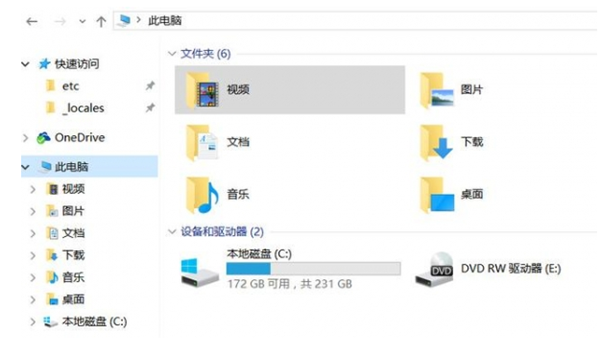Win10系统如何关闭快速访问?Win10快速访问功能怎么关闭?
今天小编就来教教大家Win10系统关闭快速访问的方法,快来看看吧!

一、功能介绍
Win10系统中的“快速访问”功能其实就是文件开启记录,也就是说你开过那些文件,不论存在哪个文件夹都会依照开启时间显示在这个区域里面,文件藏再深都没有用,就像浏览器的浏览记录那样一五一十的列出你的足迹。
二、关闭快速访问的方法
1.打开Windows 10 文件资源管理器,在左侧边栏的“快速访问”上右键,选择“选项”;
2.按照下图,依次选择“打开文件资源管理器时打开”此电脑,去除在“快速访问”中显示最近使用的文件与在“快速访问”中显示常用文件夹前面的对勾,并点击清除当前记录。最后点击确认或应用即可;
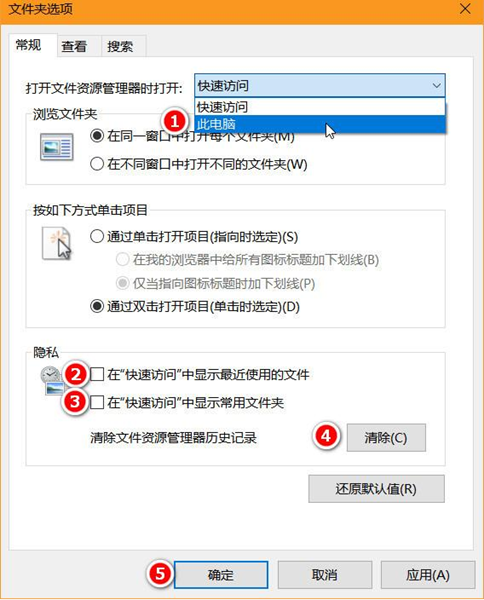
3.这样,下次启动文件资源管理器的时候,就默认是库和磁盘与驱动器的界面了。